- Edge浏览器怎么启用通知请求静音功能 08-19 16:44
- Edge浏览器如何关闭位置访问弹窗 08-18 11:43
- Edge浏览器怎么提高浏览器打开速度 08-18 10:28
- Edge浏览器怎么关闭卡安全代码保存功能 08-18 10:23
- 极品五笔输入法怎么设置皮肤 11-20 16:29
- 3dmark怎么看帧率曲线 11-20 16:24
- 3dmark怎么做处理器的基准测试 11-20 16:07
- 驱动总裁怎么设置加密压缩驱动包 11-20 15:52
Edge浏览器是一款深受用户们喜欢的浏览器工具,这里为大家带来关于开启增强型拼写检查功能的方法步骤分享,想了解的小伙伴快一起来看看吧!
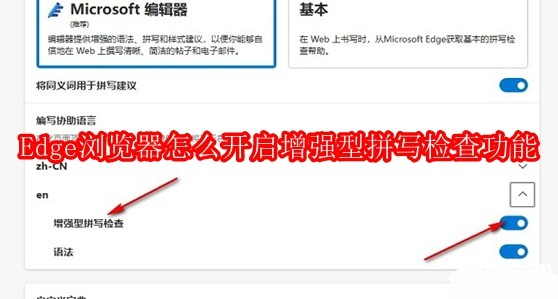
1、首先需要打开电脑中的浏览器,进入到主页面之后,点击右上角的三个点图标。
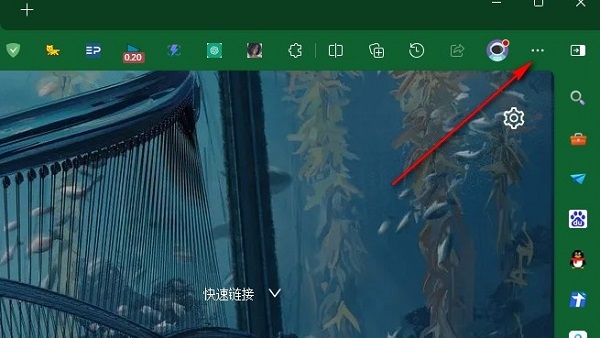
2、随后在下方会弹出一个选项框,点击其中的“设置”。

3、进入到“设置”界面之后,点击左侧栏中的“语言”选项。
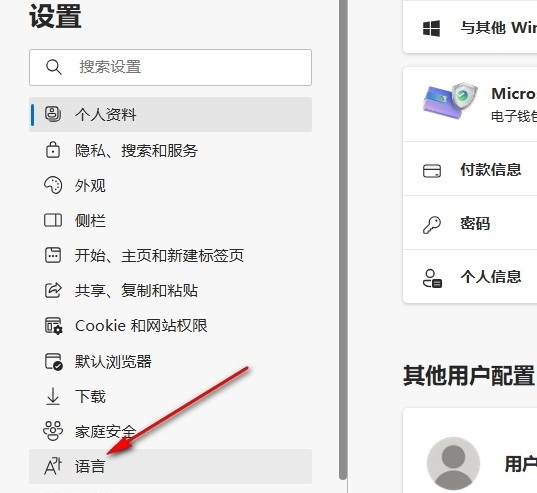
4、然后找到右侧中的“编写协助语言”选项,并点击“en”右侧的箭头图标。
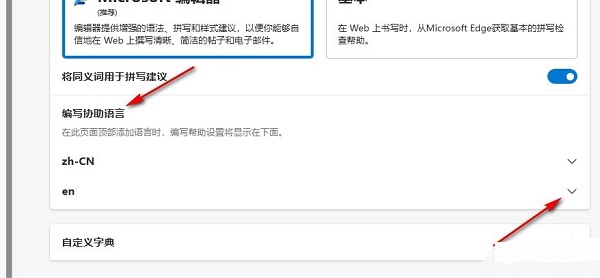
5、最后将“增强型拼写检查”右侧的开关按钮打开就可以了。
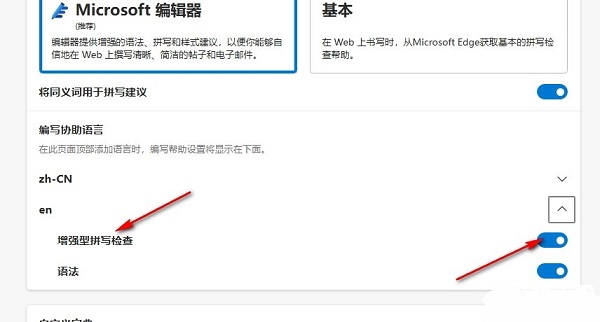
0.65MB / 2025-11-20
1.05MB / 2025-11-20
18.13MB / 2025-11-20
26.48MB / 2025-11-20
0.82MB / 2025-11-20
1.88MB / 2025-11-20
0.65MB
2025-11-20
61.38MB
2025-11-20
5.09MB
2025-11-20
7.74MB
2025-11-20
1.05MB
2025-11-20
18.13MB
2025-11-20
84.55MB / 2025-09-30
248.80MB / 2025-07-09
2.79MB / 2025-10-16
63.90MB / 2025-11-06
1.90MB / 2025-09-07
210.99MB / 2025-06-09
374.16MB / 2025-10-26
京ICP备14006952号-1 京B2-20201630 京网文(2019)3652-335号 沪公网安备 31011202006753号违法和不良信息举报/未成年人举报:[email protected]
CopyRight©2003-2018 违法和不良信息举报(021-54473036) All Right Reserved















